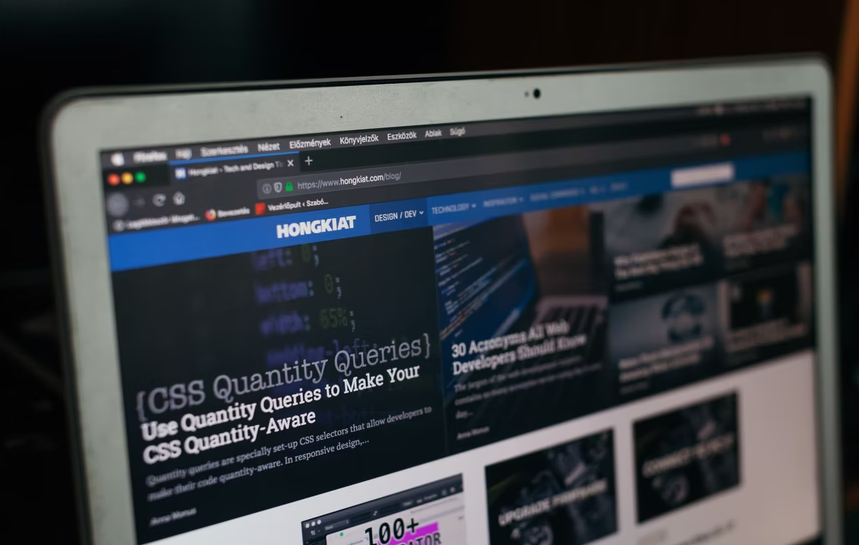
Mozilla Firefox的地址栏会为你提供各种搜索建议,它们会弹出在你查询的下方。如果你觉得这些建议没有帮助,你可以关掉它们。
Mozilla Firefox选项
在Mozilla Firefox中,您可以根据使用的任何类型的搜索引擎调整地址栏上的搜索建议。这包括谷歌,DuckDuckGo, Bing和您可能添加的任何其他搜索引擎。
此外,您可以在任何时候关闭搜索建议。这意味着你可以继续在私人窗口获得建议,而在常规窗口阻止它们边缘。
关闭桌面搜索建议
为了在你的Windows、Linux、Mac或Chromebook电脑上禁用火狐浏览器中不想要的搜索建议,你需要在台式电脑上打开火狐浏览器HowtoGeek。
在Mozilla Firefox的右上角,选择三条水平线。从菜单中选择“设置”。
还读:Mozilla Firefox的新logo:你喜欢哪一个?
在“设置”页面上,从侧边栏左侧选择“搜索”。在屏幕的右侧窗格中,转到搜索建议部分。
在这个特定的部分中,您需要禁用地址栏结果下的显示搜索建议选项。
对于私有窗口,您可以禁用搜索建议。要做到这一点,只需关闭“在专用窗口中显示搜索建议”选项。如果这个选项已经关闭,你就不需要做任何事情。Mozilla Firefox将自动保存您的更改。
一旦这一切都完成了,你将不再被自动建议的困扰,而在浏览器的地址栏输入一个句子。如果你愿意,你也可以在Firefox中禁用推荐的扩展Hello万博体育登录首页Tech。
通过Android关闭搜索建议
要禁用火狐安卓应用中的搜索建议,请打开手机上的火狐应用。在Mozilla Firefox屏幕的右上角,点击您看到的三个点。
从菜单中,选择“设置”。在“设置”页面,选择“查询”。滚动搜索页面,打开所有的方式,并在底部部分,禁用显示搜索建议选项。
当所有设置完成后,您将不再在智能手机上的Mozilla Firefox中看到搜索建议。
如何通过iPhone和iPad实现这一目标
你也可以在iPhone和iPad上删除火狐的搜索建议。为了做到这一点,在你的智能手机上启动Firefox。在浏览器的右下角,单击三条水平线。
在点击三条水平线后出现的菜单中,选择“设置”即可。在“设置”页面,点击“搜索”。
在“搜索”菜单中,关闭“显示搜索建议”选项。你终于从Mozilla Firefox中恼人的自动提示中解脱出来了。
恢复到默认设置
为此,选择Mozilla Firefox窗口右上角的菜单按钮。选择位于列表底部附近的Help选项,并选择您可以在Help菜单中看到的故障排除信息。
选择“故障排除信息”页面右上角的“刷新Firefox”按钮。
Mozilla Firefox在过去几个月一直在发布更新。最新的火狐浏览器有一个功能,可以帮助保护用户免受在线跟踪。
最新的Mozilla Firefox已经在多个操作系统上推出,包括Windows和Linux。
相关文章:Mozilla Firefox 89为跨站点跟踪提供了新的全面Cookie保护;更新的设计带来了更大的标签
本文归科技时报所有万博体育登录首页
作者:索菲·韦伯斯特













